วิธีการลงทะเบียน
ดาวน์โหลดวิดีโอ Netflix เป็น MP4/MKV
ชมวิดีโอการสอน
คำถามที่พบบ่อย
จะลงทะเบียน MovPilot Netflix Video Downloader ได้อย่างไร?
MovPilot Netflix Video Downloader ช่วยให้คุณดาวน์โหลดภาพยนตร์หรือรายการ Netflix ได้โดยไม่ต้องลงทะเบียนซอฟต์แวร์ แต่คุณจะดาวน์โหลดได้เฉพาะส่วน 6 นาทีแรกของแต่ละตอนเท่านั้น หากคุณได้ลงทะเบียนไว้แล้ว ซื้อซอฟต์แวร์นี่คือคู่มือทีละขั้นตอนเกี่ยวกับวิธีการลงทะเบียนโปรแกรมดาวน์โหลดวิดีโอของคุณเพื่อดาวน์โหลดวิดีโอ Netflix ทั้งหมด
ขั้นตอนที่ 1. เปิด MovPilot Netflix Video Downloader
หลังจากติดตั้ง MovPilot Netflix Video Downloader บนคอมพิวเตอร์ของคุณแล้ว ให้เปิดใช้งานและเข้าสู่ระบบ Netflix ด้วยบัญชีของคุณ
ขั้นตอนที่ 2. คัดลอกรหัสการลงทะเบียนของคุณ
เปิดอีเมลที่มีรหัสการลงทะเบียนจาก MovPilot และคัดลอกรหัสซึ่งประกอบด้วยตัวเลขและตัวอักษร
ขั้นตอนที่ 3. ลงทะเบียน MovPilot Netflix Video Downloader
คลิกที่ไอคอนกุญแจที่มุมขวาบนของ MovPilot Netflix Video Downloader แล้ววางรหัสลงไป กดปุ่ม "ลงทะเบียน" แล้วคุณจะลงทะเบียนซอฟต์แวร์ได้ หลังจากนั้น คุณจะสามารถดาวน์โหลดภาพยนตร์หรือรายการ Netflix แบบเต็มเรื่องได้
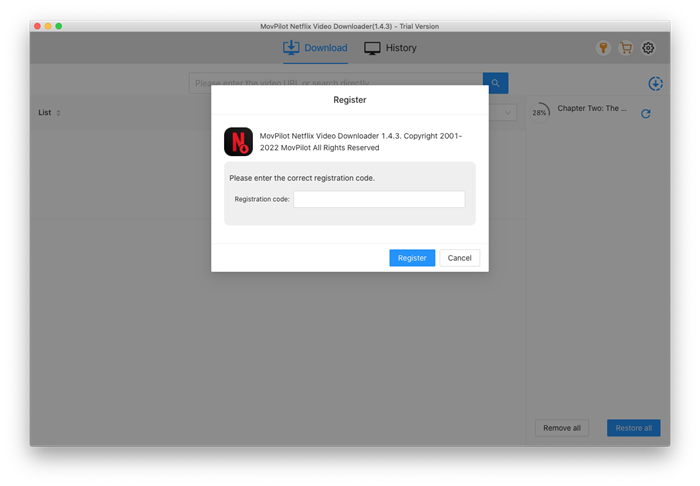
วิธีดาวน์โหลดวิดีโอ Netflix เป็น MP4/MKV
ผู้ใช้ Netflix ทุกคนสามารถใช้ MovPilot Netflix Video Downloader เพื่อดาวน์โหลดภาพยนตร์หรือรายการจาก Netflix นอกจากนี้ตอนต่างๆ ของแต่ละซีซั่นสามารถดาวน์โหลดเป็น MP4/MKV พร้อมแทร็กเสียงต้นฉบับและคำบรรยายในภาษาต่างๆ ได้
ขั้นตอนที่ 1. เปิด MovPilot Netflix Video Downloader
ดาวน์โหลดและติดตั้ง MovPilot โปรแกรมดาวน์โหลดวิดีโอ Netflix และเปิดใช้งาน จากนั้นเข้าสู่ระบบ Netflix ด้วยบัญชีของคุณเพื่อเตรียมเครื่องมือให้พร้อม หากคุณเลือกตัวเลือก "จดจำฉัน" เมื่อเข้าสู่ระบบ คุณจะไม่จำเป็นต้องลงชื่อเข้าใช้ใหม่อีกครั้งในครั้งต่อไป

ขั้นตอนที่ 2. ค้นหาภาพยนตร์/รายการทีวีจาก Netflix
ป้อนชื่อภาพยนตร์/รายการหรือคัดลอก URL จากแถบที่อยู่เมื่อคุณกำลังดูภาพยนตร์/รายการ Netflix บนเบราว์เซอร์คอมพิวเตอร์ของคุณและวางลงใน MovPilot Netflix Video Downloader

ขั้นตอนที่ 3. ดาวน์โหลดวิดีโอ Netflix เป็น MP4
คลิกปุ่มดาวน์โหลดเพื่อดาวน์โหลดภาพยนตร์ Netflix หากคุณกำลังดาวน์โหลดซีรีส์หรือรายการทีวี คุณจะถูกขอให้เลือกตอนต่างๆ ก่อนดาวน์โหลด เมื่อคุณตรวจสอบเสร็จแล้ว ให้กดปุ่มดาวน์โหลดเพื่อดาวน์โหลดทั้งหมด

รูปแบบเอาต์พุตวิดีโอเริ่มต้นคือ MP4 และภาษาของเสียงและคำบรรยายจะเป็นภาษาต้นฉบับ คำบรรยายที่ดาวน์โหลดมาจะเป็นแบบฝังที่รองรับการปรับขนาดตัวอักษรและการสลับซ่อนและแสดง สำหรับการตั้งค่าเอาต์พุตขั้นสูง โปรดดูบทช่วยสอนต่อไปนี้
ตัวเลือก: เลือกรูปแบบเอาต์พุต ภาษาเสียง/คำบรรยาย
มีสองวิธีในการตั้งค่าเอาต์พุตวิดีโอของ Netflix หากคุณต้องการดาวน์โหลดภาพยนตร์/รายการของ Netflix ทั้งหมดในรูปแบบเดียวกัน ภาษาเสียง/คำบรรยาย และประเภทคำบรรยายเดียวกัน ให้เลือกตัวเลือกที่ 1 หากคุณต้องการยกเว้นบางตอนโดยเฉพาะ ให้เลือกตัวเลือกที่ 2
ตัวเลือกที่ 1. ตั้งค่าเอาท์พุตวิดีโอทั้งหมด
คลิกไอคอนเฟืองด้านบนขวาเพื่อเข้าถึงการตั้งค่า

รูปแบบวีดิโอ: คุณสามารถเลือกรูปแบบเอาต์พุตเป็น MP4 หรือ MKV ได้
ภาษาเสียง: คุณสามารถเลือกตัวเลือกภาษาเสียงได้หนึ่งรายการหรือมากกว่านั้นจากภาษาจีน อังกฤษ ฝรั่งเศส เยอรมัน ญี่ปุ่น และสเปน และภาพยนตร์หรือรายการทุกเรื่องที่มีภาษาเหล่านี้จะดาวน์โหลดในภาษาที่คุณเลือก
คุณสามารถเลือกดาวน์โหลดไฟล์เสียงพร้อมคำอธิบายและเสียงรอบทิศทางได้ที่นี่ หากคุณเลือกมากกว่าหนึ่งตัวเลือก วิดีโอ Netflix ที่ดาวน์โหลดมาจะมีเสียงต้นฉบับหลายภาษา ซึ่งคุณสามารถเปลี่ยนแทร็กเสียงได้อย่างง่ายดาย
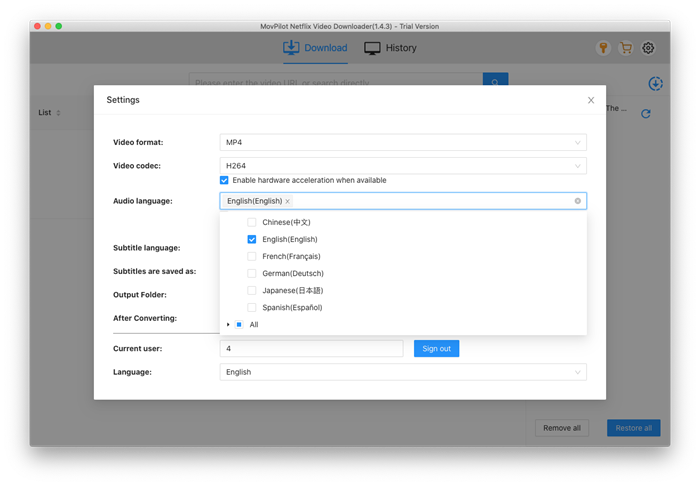
ภาษาคำบรรยาย:มีเพียงคำบรรยายแบบฝังและตัวเลือกคำบรรยายอิสระเท่านั้นที่รองรับการดาวน์โหลดคำบรรยายหลายภาษา คุณสามารถเลือกตัวเลือกหนึ่งตัวเลือกหรือมากกว่านั้นที่นี่ และตัวเลือกทั้งหมดจะถูกเก็บรักษาไว้ หากคุณเล่นวิดีโอ Netflix ที่ดาวน์โหลดมาบนเครื่องเล่นที่รองรับคำบรรยาย คุณสามารถเปลี่ยนคำบรรยายระหว่างการเล่นได้
คำบรรยายจะถูกบันทึกเป็น: MovPilot Netflix Video Downloader รองรับการดาวน์โหลดภาพยนตร์และรายการ Netflix พร้อมคำบรรยายอ่อน คำบรรยายแบบแข็ง และคำบรรยายภายนอก

ตัวเลือกที่ 2 ตั้งค่าเอาท์พุตสำหรับวิดีโอเดียว
หลังจากค้นหาภาพยนตร์แล้ว หากคุณเลื่อนเมาส์ไปเหนือชื่อเรื่อง คุณจะเห็นปุ่มการตั้งค่า
หากสิ่งที่คุณค้นหาคือซีรีส์หรือรายการทีวี คุณจะเห็นไอคอนการตั้งค่าหลังจากคลิกไอคอนดาวน์โหลด
คลิกปุ่มการตั้งค่าของตอนที่คุณต้องการสร้างข้อยกเว้น
แท็บคำบรรยาย: คุณสามารถเลือกประเภทคำบรรยายได้จาก "คำบรรยายแบบฮาร์ด คำบรรยายแบบฝัง และคำบรรยายอิสระ" และเลือกภาษาสำหรับคำบรรยายได้ที่นี่

คำถามที่พบบ่อยเกี่ยวกับ MovPilot Netflix Video Downloader
คำถามที่ 1. ความแตกต่างระหว่างคำบรรยายแบบฮาร์ด คำบรรยายแบบซอฟต์ และคำบรรยายภายนอกคืออะไร?
- ซับไทยแบบฮาร์ด: คำบรรยายที่ดาวน์โหลดจะถูกผสานเข้ากับวิดีโอ และคุณไม่สามารถซ่อนหรือแก้ไขได้
- ซับไทยเบาๆ: รองรับการบันทึกหลายภาษา และคุณสามารถซ่อน/แสดงคำบรรยายหรือเปลี่ยนภาษาของคำบรรยายได้ ไฟล์คำบรรยายที่ดาวน์โหลดมาจะถูกผสานเข้ากับวิดีโอ
- คำบรรยายภายนอก: รองรับการเลือกภาษาหลายภาษา และคำบรรยายในการดาวน์โหลดจะอยู่ในรูปแบบ SRT
หากคุณไม่ต้องการไฟล์ SRT แนะนำให้ใช้ตัวเลือก "ฝังคำบรรยาย" เสมอ
คำถามที่ 2 ฉันสามารถเลือกคำบรรยายหลายภาษาสำหรับเนื้อหาแบบฮาร์ดได้หรือไม่
ไม่ครับ จะมีภาษาเดียวสำหรับซับไตเติ้ลที่ดาวน์โหลดมา
คำถามที่ 3 คุณภาพของภาพยนตร์ Netflix ที่ดาวน์โหลดเป็นอย่างไรบ้าง?
ภาพยนตร์หรือรายการ Netflix ที่ดาวน์โหลดบน MovPilot Netflix Video Downloader จะมีความละเอียดแบบ Full HD 1080P
คำถามที่ 4 จะดาวน์โหลดภาพยนตร์ Netflix ได้เร็วขึ้นได้อย่างไร?
คุณสามารถใช้การเร่งความเร็วฮาร์ดแวร์บน MovPilot Netflix Video Downloader ได้ นอกจากนี้ คุณยังสามารถเลือก "H265" เป็นตัวแปลงสัญญาณวิดีโอแทน "H264" ได้ H265 ช่วยให้คุณดาวน์โหลดวิดีโอ Netflix ได้ในขนาดที่เล็กกว่าการใช้ H264 และคงคุณภาพไว้เท่าเดิม เมื่อขนาดวิดีโอ Netflix เล็กลง การดาวน์โหลดจะใช้เวลาน้อยลง






